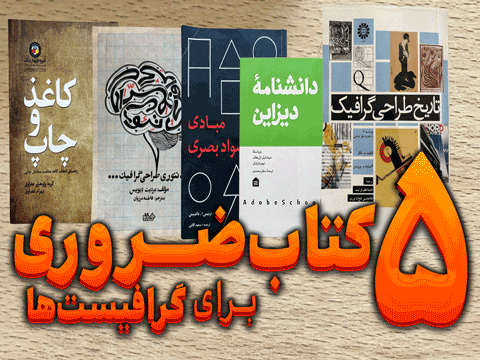اول قدم اینه که حرف یا کلمهای که میخواهیم افکت دوخت رویش اعمال کنیم را در فتوشاپ بنویسیم
هرچه سایز نوشته مان بزرگتر باشه افکت دوخت بهتری خواهیم داشت
پس با دستور free transform در فتوشاپ یعنی کلیدهای ترکیبی ctrl+t میتوانیم سایز حرف یا نوشتهمان در فتوشاپ را افزایش دهیم
قدم دوم: تبدیل نوشته به shape در فتوشاپ
برای اینکه یک نوشته یا text در فتوشاپ را به shape تبدیل کنیم کافیه روی لایه نوشتهمان در پنل لایههای فتوشاپ برویم، راست کلیک کنیم و از منوی باز شده روی گزینه Convert to shape را کلیک کنیم
وقتی نوشتهمان به shape تبدیل شد حالا میتوانیم با آن مانند یک shape رفتار کنیم در واقع میتوانیم با ابزار shape در جعبه ابزار فتوشاپ روی آن تغییراتی اعمال کنیم
قدم سوم: انتخاب ابزار shape فتوشاپ و تغییر تنظیمات آن
وقتی که متنمان به shape تبدیل شد میتوانیم سراغ ابزار shape در جعبه ابزار فتوشاپ برویم و با تغییر گزینههای نوار آپشن این ابزار افکت دوختن را به آن همان طور که در ویدیوی آموزش فتوشاپ این پست بلاگ خواهیم دید،اعمال کنیم.
fill را روی none و دور خط را رنگی متناسب با پسزمینه مان انتخاب میکنیم